Come risolvere Impossibile uscire da OneDrive in Windows 10/11

Windows 10 viene fornito in bundle con la soluzione di archiviazione di documenti online OneDrive di Microsoft. Il cloud storage ti consente di archiviare documenti e altri dati online. Inoltre, sincronizza i tuoi dati su tutti i tuoi dispositivi. In Windows 10, OneDrive è ben integrato con il servizio cloud Microsoft.
OneDrive ti consente di accedere ai tuoi file senza scaricare un’app dedicata. Esplora file (Esplora risorse) consente di visualizzare e accedere ai file di OneDrive facendo clic sull’icona di OneDrive. Vediamo come uscire da OneDrive oggi.
Contenuto:
Come risolvere Impossibile uscire da OneDrive in Windows 10/11
Con un account Microsoft, accedi automaticamente a OneDrive quando accedi a Windows 10. Il client OneDrive integrato in Windows 10 eseguirà automaticamente l’accesso anche se non intendi archiviare i file con OneDrive. Gli utenti di OneDrive apprezzano questa funzione, sebbene sia buona.
Tuttavia, alcuni utenti potrebbero voler uscire da OneDrive senza spostare il proprio account Microsoft su un account locale se utilizzano altri servizi di archiviazione cloud come Dropbox.
Puoi anche utilizzare questo metodo per accedere a OneDrive con un account diverso. Puoi anche utilizzare questo metodo per uscire da OneDrive se disponi di più account e desideri accedere a un altro account dopo esserti disconnesso da uno. Cambia il tuo account e accedi di nuovo.
Esci da OneDrive in Windows 10
Se desideri scollegare o uscire da OneDrive su Windows 10, segui le istruzioni riportate di seguito senza effettuare deviazioni.
1. OneDrive si trova nell’area della barra delle applicazioni della barra delle applicazioni ed è accessibile facendo clic con il tasto destro su di esso. Seleziona l’icona dei tre punti facendo clic su di essa.
È quindi possibile aprire la finestra di dialogo delle impostazioni di Microsoft OneDrive facendo clic su Opzioni.
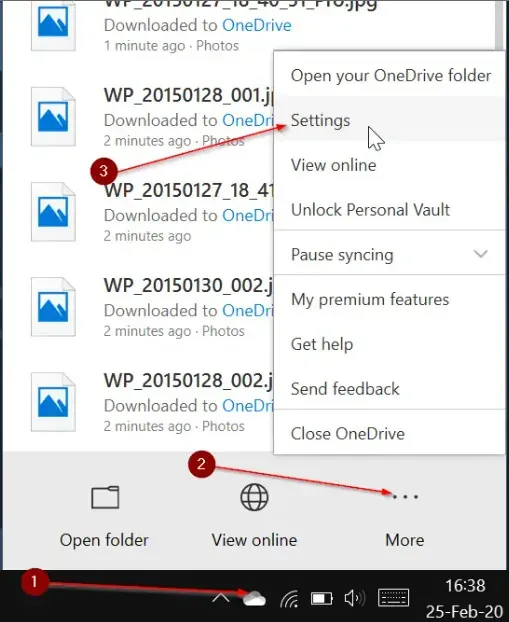
2. Facendo clic o toccando la scheda Account si accederà alla pagina Account.
3. Disattivare la comunicazione con questo computer facendo clic o toccando il collegamento. Una volta disabilitato l’account, verrà visualizzata una finestra di dialogo Benvenuto in OneDrive con un pulsante Accedi.
È tutto. La disconnessione da OneDrive su Windows 10 è stata completata correttamente.
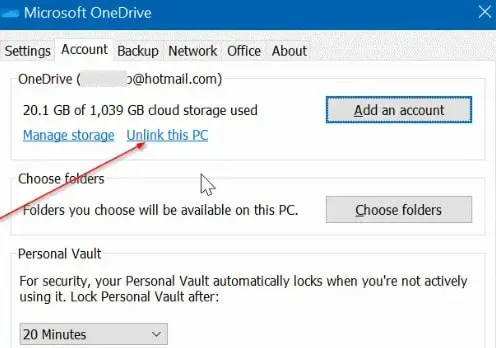
4. La disattivazione del tuo account OneDrive ti disconnetterà. Non sarai più in grado di sincronizzare i file OneDrive con Windows 10.
Tuttavia, avrai ancora file nella cartella OneDrive (file scaricati) sul tuo computer.
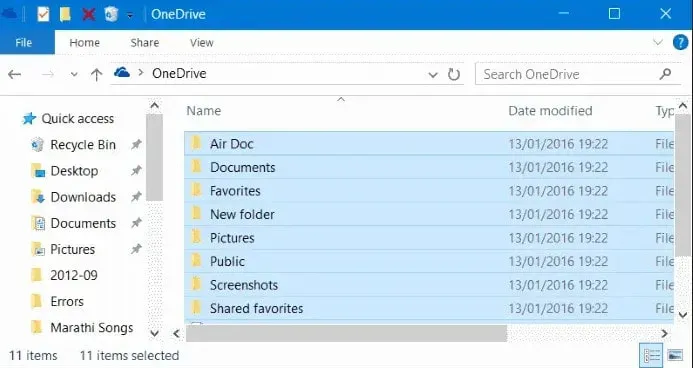
Apri Esplora file se desideri eliminare anche questi file. Nel riquadro di spostamento fare clic sull’icona OneDrive.
E una volta selezionati tutti i file, fai clic su di essi. Quindi premere il tasto Elimina.
Per accedere a OneDrive su Windows 10
I passaggi seguenti ti aiuteranno ad accedere a OneDrive con lo stesso account o con un account diverso.
1. Per visualizzare il menu a comparsa, fare clic sull’icona OneDrive nella barra delle applicazioni sulla barra delle applicazioni. Ti verrà richiesto di accedere.
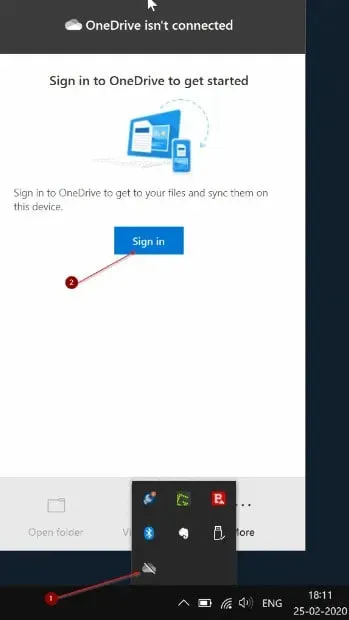
2. Ora fai clic sul pulsante Accedi. Inserisci le informazioni del tuo account OneDrive o Microsoft. Quindi fare clic sul pulsante Accedi.
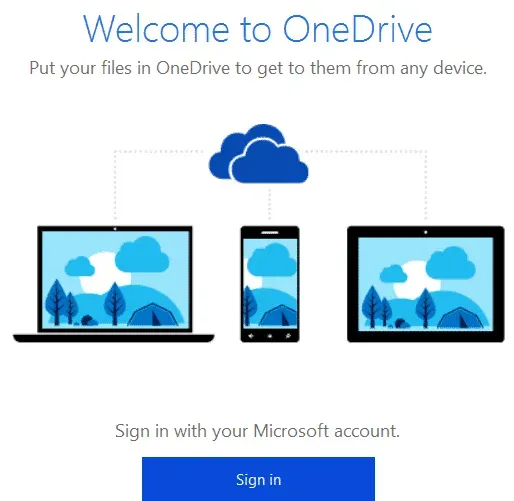
3. È possibile utilizzare il percorso predefinito per salvare la cartella OneDrive se si fa clic su Avanti nella schermata successiva.
È inoltre possibile modificare la posizione della cartella OneDrive facendo clic sul collegamento Modifica posizione. Quindi scegli una nuova posizione.
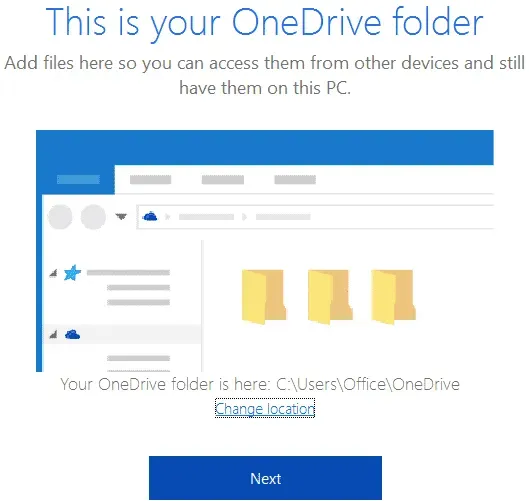
4. Come passaggio finale, potrai selezionare le cartelle da caricare dal cloud nella cartella OneDrive sul tuo PC Windows 10.
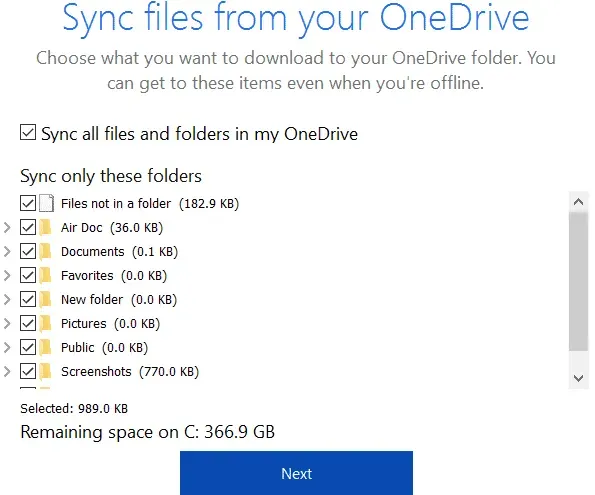
5. Dopo aver completato la configurazione, fare clic su Avanti. Quindi fare clic sul pulsante Chiudi.
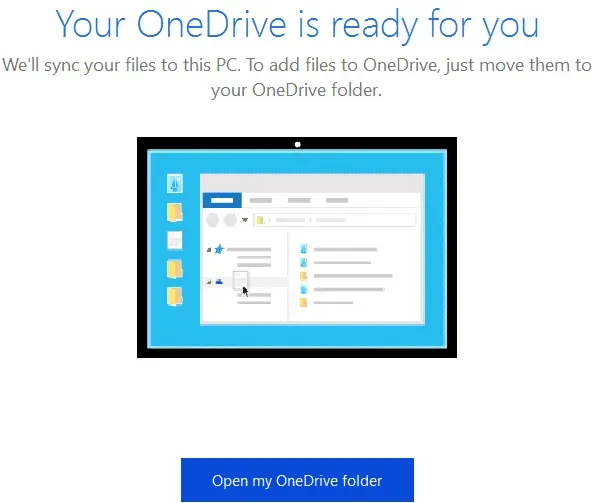
Quindi ora sai come risolvere Impossibile uscire da OneDrive. Questo è un processo semplice e presto lo padroneggerai.



Lascia un commento